Kuinka asentaa SPMC Amazon Fire TV Stick -sovellukseen
Semper Media Center (SPMC) on Android-suuntautunut haarukka avoimen lähdekoodin mediakeskuksen ohjelmistosta Kodi. Sen on luonut ja ylläpitänyt yksi Kodin entisistä kehittäjistä, jonka tehtävänä oli työskennellä sovelluksen Android-porteissa. SPMC käyttää samaa perustason ulkoasua, tunnetta ja moottoria kuin Kodi, mutta huomaat useita muutoksia käyttöliittymään, joka helpottaa navigointia kosketusnäytön ja kaukosäätimen kautta. Tämä tekee siitä täydellisen käytettäväksi vähän virtaa kuluttavilla Android-laitteilla, kuten Amazon Fire Sticks tai Fire TV.
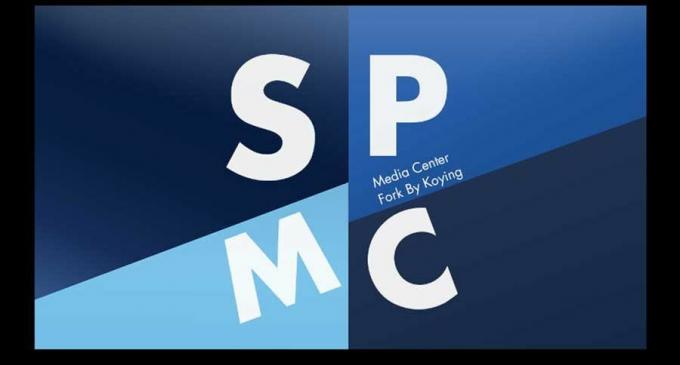
30 päivän rahat takaisin -takuu
Suojaa palo-TV-virransa VPN: llä
Olipa katsomasi tai mitä ohjelmistoa käytät, on aina hyvät mahdollisuudet tallentaa tietojasi tai jopa seurata sijaintiasi. Salaamaton tieto lähetetään Internetin välityksellä joka kerta, kun muodostamme yhteyden. Se sisältää kaiken käytetyistä verkkosivustoista aina tarkastelemiin sähköposteihin, eikä mikään estä ketään tutkimasta online-toimintaamme.
Onneksi VPN-verkkojen avulla on helppo pysyä turvassa ja piilossa verkossa riippumatta siitä, mihin vaara liittyy. VPN-verkot luovat yksityisen salaustunnelin laitteen ja Internetin välillä. Salatulla tiedolla kukaan ei voi kertoa, mitä videoita suoratoistat tai millä verkkosivustoilla vierailet, ja myös kolmansien osapuolten on lähes mahdotonta seurata sijaintiasi. VPN: t palauttavat Internetin yksityisyyden ja ovat täydellisiä kumppaneita streaming-ohjelmien rajoittamattomalle määrälle Fire TV -laitteistasi.
IPVanish - Paras VPN Amazon Fire TV: lle
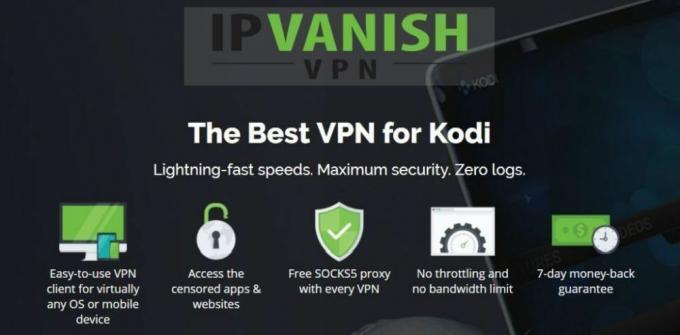
IPVanish on mitä tarvitaan, jotta Amazon Fire Stick ja Fire TV olisi paras VPN. Yrityksen räätälöity ohjelmisto on kevyt ja helppo asentaa. Sinun tarvitsee vain hypätä sovelluskauppaan ja ladata, sivua ei tarvitse ladata. Käynnistyksen jälkeen nautit salamannopeista yhteyksistä yli 950 palvelimeen 60 eri paikkakunnalla ympäri maailmaa, jokainen on suojattu 256-bittisellä AES-salauksella, DNS-vuotosuojauksella ja automaattisella tappauksella vaihtaa. IPVanish takaa myös yksityisyytesi tiukalla nollakirjauskäytännöllä kaikelle liikenteelle. Varmistaa, että tekemäsi tietoja voidaan seurata, jäljittää, myydä tai valvoa!
Yrittää IPVanish EXCLUSIVE-sopimuksen kanssa! Rekisteröidy ja saat 60% alennuksen vuosisuunnitelmista, vain 4,87 dollaria kuukaudessa. Voit jopa käyttää seitsemän päivän rahat takaisin -takuu kokeilla ennen ostamista.
SPMC, Fire TV ja sivulataus

Jos tunnet Kodin, sinulla on jo eturintamassa SPMC: n avulla. Jo avoimen lähdekoodin ohjelmiston avoimen lähdekoodin haarukka sisältää paljon ominaisuuksia, joiden tarkoituksena on helpottaa elokuvien, TV-ohjelmien, live-urheilun ja televisiokanavien lähettämistä ja suoratoistamista helposti. Ennen kuin aloitat, on kuitenkin joitain asioita, jotka sinun pitäisi tietää SPMC: stä ja siitä, kuinka se ladataan sivulle Fire Stickiin.
Onko SPMC parempi kuin Kodi Fire TV: lle?
Vaikka Kodi toimii erinomaisesti useimmissa laitteissa, SPMC tehtiin nimenomaan käytettäväksi Android-järjestelmissä, mukaan lukien Fire TV. Löydät useita käyttöliittymäkorjauksia ja nopeuden parannuksia koko ohjelmistosta, riittävän paljon lisätehokkuuden aikaansaamiseksi pienemmässä laitteessa. Lähes kaikki Kodin perustoiminnot ovat siellä, vasta nyt sinun ei tarvitse makuuttaa hieman kömpelöllä käyttöliittymällä.
SPMC: n haittapuoli on, että se voi taistella joidenkin raskaampien tehtävien kanssa, joista Kodi hoitaa, kuten jäsentää suuria arkistoja tai sekoittaa valtavien videoluetteloiden läpi. Se on kuitenkin kannattava kompromissi muualle saamallesi nopeudenlisäykselle. Lyhyesti sanottuna, jos voit käyttää Kodia, voit käyttää SPMC: tä, ja jos käytät Fire TV: tä, sinun tulee ehdottomasti tarkistaa SPMC.
Sivulataus - onko se turvallista?
Koska SPMC: tä ei voi ladata Amazonin sisäänrakennetussa sovelluskaupassa, ainoa tapa lisätä se Fire TV -laitteeseesi on sivulataus. Yhden alla kuvatun menetelmän avulla voit suorittaa minkä tahansa Android-yhteensopivan apk: n (tiedostomuoto joita käyttävät Android- ja Fire TV -sovellukset) ja asenna se suoraan Fire-laitteeseesi ohittamalla sovellusliike täysin.
Kuulostaa vaaralliselta, eikö niin? Älä huolestu, sivulataus on täysin turvallista. Se ei vaadi hakkerointia tai vaarallista ohjelmistomuutosta, vain ilmaisen sovelluksen tai kaksi ja pari minuuttia ajasta. Ja jos et pidä asentamasi sovellusta, voit jopa päästä eroon siitä suoraan Fire TV: stä ilman haittaa.
Tärkeät vaiheet SPMC: n asentamiseen Amazon Fire Stick- tai Fire TV -laitteisiin
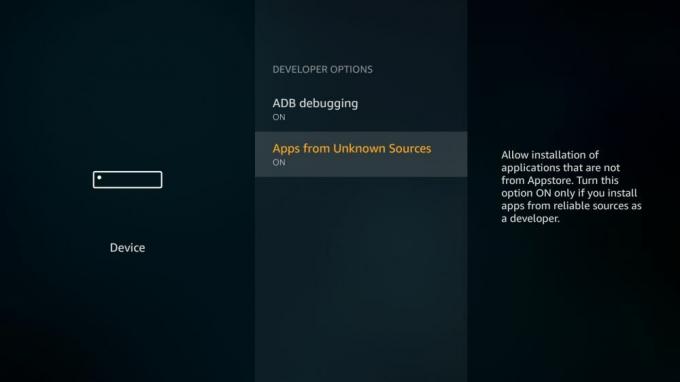
Vaikka sivulataus on melko yksinkertaista, on suoritettava muutama vaihe ennen prosessin aloittamista.
Fire-TV: n valmisteleminen sivukuormitukseen
Fire TV -käyttöjärjestelmässä on sisäänrakennettu lisävaruste, joka poistaa ulkoiset asennukset käytöstä. Jos kuitenkin otat sen käyttöön, sivulataaminen on helppoa. Noudata alla olevia nopeita ohjeita Fire TV -laitteesi valmistamiseksi.
- Mene omaan Fire TV Stick -asetussivun joka sijaitsee kotivalikon yläosassa.
- Vieritä oikealle ja valitse Laite
- Siirry alas kohtaan Kehittäjävaihtoehdot
- Aseta Sovellukset tuntemattomista lähteistä päälle.
- Hyväksy varoitusviesti ulkoisten sovellusten asentamisesta.
Lataa SPMC
Sivun lataus tarkoittaa yleensä sovelluksen apk-tiedoston löytämistä ja siirtämistä Fire TV: hen manuaalisesti. Tämä tarkoittaa, että sinulla on oltava joko apk itse tai suora URL-osoite prosessin aloittamiseen. Noudata alla olevia vaiheita ennen kuin tarkistat asennusmenetelmät, niin olet valmis.
- Käy PC-selaimessa virallinen SPMC-lataussivu.
- Etsi linkki, joka sanoo ARM32 APK. Sen pitäisi olla lähellä yläosaa.
- Napsauta hiiren kakkospainikkeella ja joko kopioi URL tai lataa apk-tiedosto. Sinun pitäisi nähdä pitkä ja monimutkainen linkki näin: https://github.com/koying/SPMC/releases/download/16.7.3-spmc/SPMC-16.7.3-spmc-9cc7fff-armeabi-v7a.apk
- Kun URL tai apk on kädessä ja Fire TV on päällä, seuraa yhtä alla olevista tavoista aloittaa sivulataus.
Menetelmät SPMC: n asentamiseksi Fire TV: hen
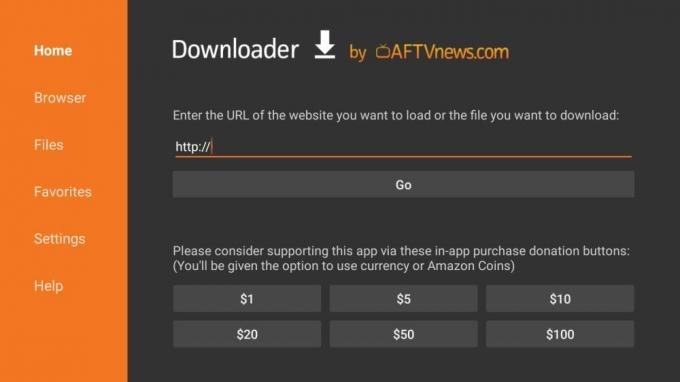
Onko Fire TV lämmitetty ja valmis menemään? Hyvä, lataakaamme SPMC-mediakeskus sivulle! On yli tusina eri tapaa lisätä sisältöä käsin Fire-laitteeseesi. Olemme valinneet alla olevat kolme yksinkertaista ja helpointa. Valitse menetelmä, kokeile sitä, ja jos et pidä siitä, siirry toiseen.
Tapa 1 - Downloader-sovellus
Jos et halua kirjoittaa vähän Fire TV -kaukosäätimellä, Downloader on ylivoimaisesti kätevin tapa ladata ohjelmisto sivulle Fire TV. Sovellusta on täysin ilmainen käyttää ja se voidaan asentaa suoraan Amazon-sovelluskaupasta. Se tarjoaa yksinkertaisen käyttöliittymän, joka tekee kaksi asiaa: lataa apps sinulle ja käynnistää asennusprosessin. Se siitä. Ei hätää, ei outoa käyttöliittymän sotkua, vain iso URL-laatikko, joka on valmis ottamaan käyttöön.
Asenna Downloader seuraavien vaiheiden avulla ja lataa se SPMC-laitteeseen laitteellesi sivuttain.
- Noudata yllä olevan osan valmistusvaiheita. Kopioi suora URL-osoite SPMC apk -sovellukseen ja pidä sitä helposti saatavilla.
- Avaa Amazon-myymälä Fire TV: lläsi.
- Etsiä Downloader ja asenna ohjelma.
- Suorita Downloader ja kirjoita apk: n URL-osoite laatikossa.
- Downloader tarttuu tiedostoon, ja tallentaa sitten linkin siihen tarkoitettuun Tiedostot-osioon.
- Asenna SPMC Downloaderin käyttöliittymän kautta.
- Kun asennus on valmis, voit käyttää sovellusta Fire TV: n päävalikosta milloin tahansa.
Tapa 2 - adbLink
Jos sinulla on tietokone tai kannettava tietokone etkä halua pientä ylimääräistä asennustyötä, adbLink-menetelmä sovellusten sivulataamiseen voi olla hengenpelastaja. Ilmainen ohjelmisto muodostaa yhteyden Fire TV: hen Wi-Fi: n kautta ja sitä voidaan käyttää ohjelmien hallintaan, uuden sisällön lisäämiseen tai jopa tarpeettomien sovellusten poistamiseen. Sinulla on täysi tietokoneen näppäimistö ja hiiri työskennellä, joten sen käyttö on erittäin helppoa ja se toimii Windows, mac, ja Linux-järjestelmät.
Seuraa alla olevia ohjeita ja käytä adbLink-sovellusta SPMC: n sivulataukseen Fire TV -laitteeseesi.
- Noudata yllä olevan osan valmisteluvaiheita ja lataa sitten SPMC apk työpöydällesi.
- Mene Fire TV: ssä Asetukset> Tietoja - Verkko ja kirjoita laitteesi IP-osoite muistiin.
- Käy tietokoneellasi adbLink verkkosivustolle, lataa ohjelma ja asenna se.
- Napsauta adbLinkissä “UusiJa lisää Fire TV-Stick -laite.
- Kirjoita seuraavaan ikkunaan Fire TV Stick -sovelluksesi yksilöllinen kuvaus ja IP-osoite.
- Napsauta adbLinkin pääruudussaAsenna APK”-Painiketta ja siirry sitten SPMC apk-tiedostoon.
- adbLink asentaa sovelluksen automaattisesti Fire TV -laitteeseesi. Se voi viedä muutaman minuutin Wi-Fi-nopeudesta riippuen.
- Kun prosessi on valmis, voit käyttää SPMC: tä Fire TV: n päävalikosta.
Tapa 3 - apps2fire
Jos ympärilläsi on ylimääräinen Android-laite, kuten tabletti tai älypuhelin, apps2fire-menetelmä on nopein vaihtoehto SPMC: n asentamiseen. Tämän kätevän sovelluksen avulla voit “siirtää” erilliseen laitteeseen asennettua sisältöä Fire TV: si. Ainoa mitä sinun on tehtävä, on asentaa sovellus älypuhelimeesi, suorittaa apps2fire ja lähettää se yli. Se on yllättävän yksinkertainen, ja koska puhelimien ja tablet-laitteiden kanssa on yleensä helpompi työskennellä kuin Fire TV -laitteiden kanssa, voit säästää tonnia asennusaikaa.
Asenna apps2fire ja SPMC seuraavien vaiheiden avulla.
- Seuraa Palo-TV: n valmisteluvaiheet yllä olevassa osiossa. Sinun ei kuitenkaan tarvitse ladata SPMC apk: ta tai kopioida URL-osoitetta.
- Erillisessä Android-laitteessa, Asentaa apps2fire Google Playsta. Varmista, että se on Konin kehittämä virallinen.
- Samassa laitteessa etsiä SPMC Google Play -kaupassa.
- Suorita apps2fire ja anna sen luoda luettelon paikallisista asennuksista.
- Kun skannaus on valmis, liu'uta valikkoa vasemmalle ja napauta Asetukset.
- Mene Fire TV: ssä Asetukset> Tietoja - Verkko ja kirjoita IP-osoite oikealle.
- Takaisin apps2fire, kirjoita Fire TV: n IP-osoite. Saatat joutua napauttamaan myös "Etsi palo-televisioista" juuri sen alapuolella.
- Siirry Paikalliset sovellukset -välilehti ja vieritä alas kohtaan SPMC.
- Napauta sitten sovelluksen kuvaketta valitse ”Asenna” kun ikkuna aukeaa.
- Hetken kuluttua sovellus lataa Fire TV: hen ja asentaa. Tämä voi viedä muutaman minuutin Internet-yhteytesi nopeudesta riippuen.
- Suorita SPMC Fire TV: n pääliittymästä ja aloita suoratoisto!
Mitä katsella SPMC: ssä ja Fire TV: ssä
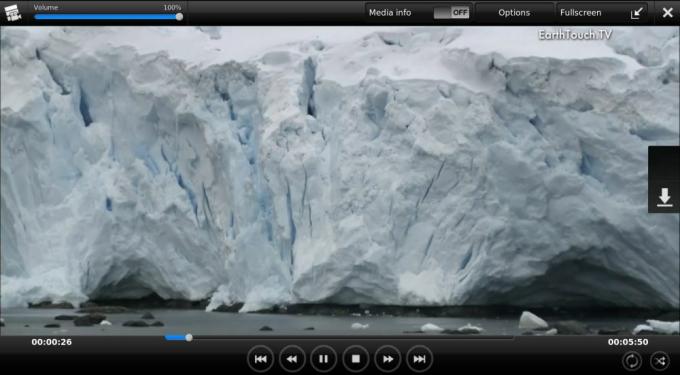
Kun SPMC on asennettu, viihteen ovet ovat auki. Itse sovelluksessa ei ole mitään sisältöä, joten joudut asentamaan joitain suoratoistolaajennuksia, ennen kuin voit hyödyntää sitä. Musiikki ja videot ovat molemmat reilua peliä, ja SPMC: n avulla on helppo lisätä valtava määrä sisältöä muutamalla napsautuksella.
Asenna viralliset (lailliset) lisäosat SPMC: hen
Kuten tärkein Kodi-ohjelmisto, myös SPMC on esiasennettu viralliseen ilmaisten ja laillisten lisäosien arkistoon. Täällä on kymmeniä fantastisia videoiden suoratoistopalveluita, kaikkea tiede- ja luontovideoista itsenäisiin elokuviin, klassisiin TV-ohjelmiin ja vanhoihin sarjakuviin. Tämä on loistava paikka aloittaa SPMC-matkasi, seuraa vain alla olevia vaiheita ja katso mitä löydät!
- Käynnistä SPMC Fire TV: ssä ja varmista, että olet kotivalikko.
- valita Videot vasemmasta navigointipalkista ja valitse sitten Video-lisäosat oikealla.
- Klikkaa Hanki lisää… -linkki pohjalla. Jos sinulla on jo paljon asioita asennettu, sinun on ehkä vierittävä alas nähdäksesi sen.
- SPMC lataa luettelon virallisista Kodi-video-lisäosista. Selaa ympäri ja napsauta asennettavaa.
- Seuraavassa ikkunassa valitse Asenna lisätäksesi sisällön laitteellesi.
- Kun ikkuna sulkeutuu, Napsauta taaksepäin osoittavaa nuolta näytön oikeassa alakulmassa.
- Sinut viedään takaisin videoiden pääkansioon. Sinun pitäisi nähdä lisäosa siellä, valmis ottamaan käyttöön.
- Pääset lisäosiin milloin tahansa napsauttamalla päävalikosta Videot.
Epävirallisten lisäosien asentaminen SPMC: hen
Kodin arkiston tarjoamien virallisesti hyväksyttyjen lisäosien ulkopuolella SPMC antaa sinun asentaa ulkopuolisten kooderien kehittämää kolmannen osapuolen sisältöä. Yhteensopivuus ei ole aivan yhtä vahva kuin itse Kodin kanssa, mutta jos sinulla on suosikki säilytystila tai virtaresurssi, josta pidät, on todennäköistä, että se toimii vain SPMC: llä.
- Käynnistä SPMC Fire TV -laitteellasi.
- Varmista, että olet kotivalikossa, ja valitse sitten Videot vasemmalla navigointipalkissa.
- Valitse Tiedostot ja sitten Lisää videoita. Uusi ikkuna avautuu ja kehottaa sinua lisäämään videolähteen.
- Napsauta missä se sanoo näytön keskellä.
- Kirjoita arkiston URL-osoite ja lempinimi. Jos tarvitset repo-ehdotuksia, tutustu Kodi-arkisto hyviä ehdotuksia.
- Tallenna muutokset ja sulje lähdeikkuna. Uusi repo tulee näkyä näytöllä.
- Napauta arkistoa, valitse lisäosa ja asenna se heti!
Huomaa: epäviralliset lisäosat voivat hakea sisältöä useista lähteistä. Kummankaan videon eheyden tai laillisuuden tarkistaminen on mahdotonta, mikä tarkoittaa, että voit käyttää piraattivideoita ilman tietosi tai lupaa. Riippuvuusvinkit eivät suvaitse tai rohkaise tekijänoikeusrajoituksia. Ota huomioon laki, uhrit ja piratismiriskit ennen kuin pääsyt tekijänoikeuksien alaiseen materiaaliin ilman lupaa.
johtopäätös
SPMC on upea vaihtoehto Kodi-vakio-ohjelmisto. Se on nopea, helppokäyttöinen ja suunniteltu täydellisesti käytettäväksi Fire Stick- ja Fire TV -laitteissa. Jos sinulla on suosikki lisäosa, jota haluat käyttää SPMC: n kanssa, ilmoita maailmalle alla olevissa kommenteissa!
Haku
Uusimmat Viestit
World Cup 2018, B-ryhmä - Kuinka seurata suoraa suoratoistoa Portugali, Espanja, Marokko, Iran
FIFA: n maailmancup 2018 on korkeimman profiilin jalkapalloturnaus...
World Cup 2018, ryhmä A - Kuinka seurata live-suoratoistoja Venäjä, Saudi-Arabia, Egypti, Uruguay
FIFA: n maailmancup 2018 on odotettavissa ja odotukset ovat korkea...
World Cup 2018, Ryhmä D - Kuinka seurata suoraa suoratoistoa Argentiina vs. Islanti ja Kroatia vs. Nigeria
FIFA: n maailmancup 2018 Ryhmässä D on vähän kaikkea tarjottavaa. A...



